Configura los usuarios con distintos roles para asegurar un acceso adecuado a la información y definir unos procesos seguros con Iristrace.
Dentro de tu organización, podrás crear tantos usuarios como necesites. El proceso para poder crearlos es muy sencillo.
1. Pulsa el botón de «crear nuevo usuario» #
Para empezar, tienes que estar en el apartado de «Usuarios» y clicar en «Crear Nuevo Usuario».

2. Completa la ficha de información de usuario #
A continuación, tendrás que completar la ficha del usuario.
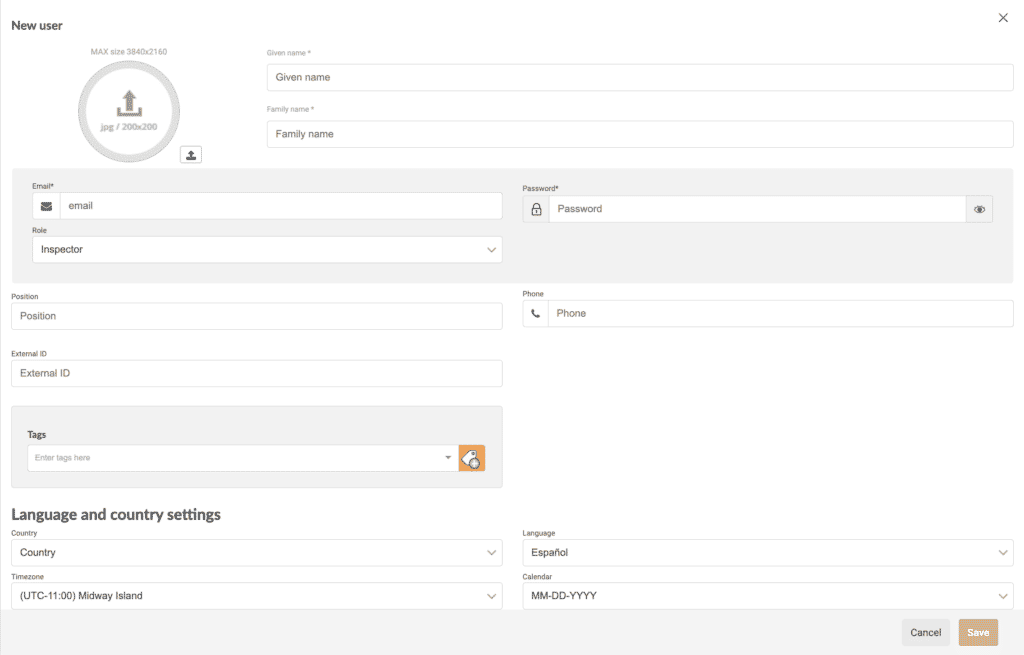
2.1. Email #
Un usuario es esencial que tenga una dirección de correo y una contraseña.
No es necesario que sea una dirección de correo real, pero sí es recomendable en caso de recibir notificaciones por mail.
2.2. Rol #
También tienes que conocer qué tipo de rol tienes que asignarle al usuario, así administrarás unos permisos básicos según el rol aplicado.
Existen tres tipos de rol según los permisos que quieras asignar a cada usuario.
Administrador #
El usuario que tenga este rol tendrá acceso a todo el contenido de la instancia de cliente.
Controller #
El usuario tendrá acceso, como si fuera «Administrador», a todos los departamentos que forme parte.
Además de poder crear nuevos usuarios y departamentos si tiene los permisos activados.
Inspector #
El usuario solo tendrá acceso a contestar checklist planificados o nuevos de los departamentos a los que pertenezca.
Puedes elegir que pueda o no finalizar los checklist, es decir, que puedan completarlos o que tengan que quedarse en un estado en concreto para llevar a cabo un control de calidad sobre el checklist.
Estos son los permisos básicos por rol que tendrán administrados, pero se puede poner unos permisos personalizados acorde a las necesidades y requerimientos de cada uno.
Una vez conocida toda esta información y cumplimentado la ficha del nuevo usuario, tendrás que clicar en «Guardar».
